

Stellen Sie sich vor, Sie stehen vor Ihrem Scape® Multitouch Display und sind bereit, die Scape X® Objekte zu verwenden, die Ihr Projekt aufwerten und die Kluft zwischen digitaler und haptischer Welt überbrücken. Sie können es kaum erwarten, die von dem Interactive Scape Team speziell für Sie entwickelte App zu nutzen. Sie schalten alles ein – und was nun? Was ist der entscheidende Schritt zwischen einem leeren Bildschirm und dieser ersten magischen Interaktion?

Die Antwort ist der Easire® Player: der unverzichtbare Launcher, der Ihr Projekt zum Leben erweckt. Heute sind wir stolz darauf, eine komplett neu entwickelte Version anzukündigen, die Ihren Workflow einfacher denn je gestaltet. Dies ist nicht nur ein weiteres Update – es ist für uns eine kleine Revolution, mit einer verbesserten Benutzeroberfläche (UI) und leistungsstarken Funktionen, die das Verwalten und Starten Ihrer Apps intuitiver und effizienter machen.
In diesem Artikel führen wir Sie durch alle relevanten Funktionen und UX/UI-Verbesserungen und beantworten einige der häufigsten Fragen. Wenn eine vom Interactive Scape Team entwickelte App auf Ihrem Multitouch-Tisch läuft, sollten Sie diesen Blogbeitrag unbedingt lesen oder für später speichern.
Der neue web-basierte Easire® Player stellt eine vollständige Neugestaltung der Art und Weise dar, wie Sie Ihre Anwendungen auf einem Scape® Multitouch Display verwalten und mit ihnen interagieren. Mit einem klaren Fokus auf Benutzerfreundlichkeit, Effizienz und intuitive Bedienung haben wir eine Reihe leistungsstarker neuer Funktionen eingeführt:
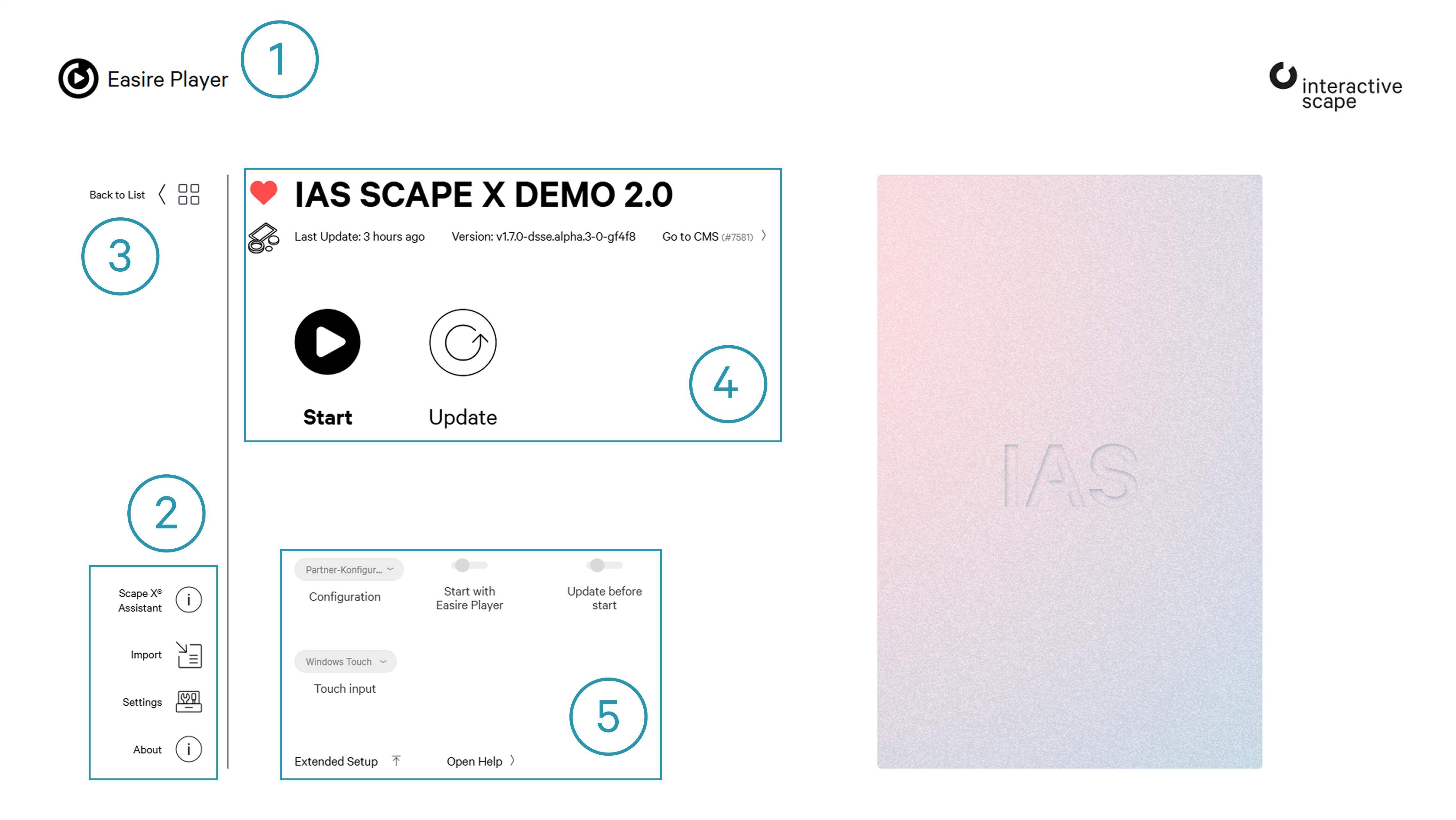
Der Header (1) zeigt die Logos von Easire® Player und Interactive Scape an und informiert darüber, ob Ihre App ein Update benötigt oder gerade aktualisiert wird.
Die Navigation (2) ist in wesentlichen Menüpunkten konsolidiert, wie dem Scape X® Assistant (der einen Link zu Hilfeseiten und einem Handbuch bereitstellt), Import für neue Apps, Settings für allgemeine Player-Konfigurationen (z. B. Start mit Windows) und About für Versions- und Lizenzinformationen.
Wenn Sie mehrere Anwendungen verwalten, hilft Ihnen die Option "Zurück zur Liste" (3), um zur Anwendungsübersicht zurückzukehren.
Das Hauptpanel (4) bietet eine detaillierte Ansicht Ihrer ausgewählten App: Sie können sie jetzt einfach als Favorit markieren, damit sie in Ihrer Übersicht zuerst erscheint. Dank dedizierter visueller Indikatoren erkennen Sie auf einen Blick, ob Ihre App spezifische Peripheriegeräte wie Scape X® Mobile, Magnify oder Objects benötigt. Details wie das Datum des letzten Updates, die aktuelle Version und ein Link zur CMS-Seite sind klar dargestellt, ebenso wie die zentralen Aktionsschaltflächen zum Start und Update der App.
Für eine detaillierte Steuerung finden Sie wichtige App-spezifische Einstellungen (5) wie die CMS-Konfiguration und die Option, die App mit Windows zu starten. Das Erweiterte Setup ermöglicht es Ihnen, spezifische Einstellungen zu konfigurieren oder sogar die App zu löschen. Schließlich sorgt eine dedizierte Option zum Öffnen einer Hilfeseite für diese spezifische App dafür, dass Unterstützung nur einen Klick entfernt ist. All dies wird neben einem klaren, standardmäßigen Bild der App zur schnellen Wiedererkennung präsentiert.
Eine wesentliche Verbesserung im Vergleich zur vorherigen Benutzeroberfläche ist die massive Erweiterung der zugänglichen Funktionen. Die alte Schnittstelle war funktional, aber minimalistisch – sie umfasste hauptsächlich nur Importieren, Löschen, Starten und Aktualisieren von Apps sowie einige grundlegende Einstellungen und allgemeine Informationen über den Easire® Player (z. B. Copyright und Softwarelizenz). Der visuelle Vergleich spricht für sich:
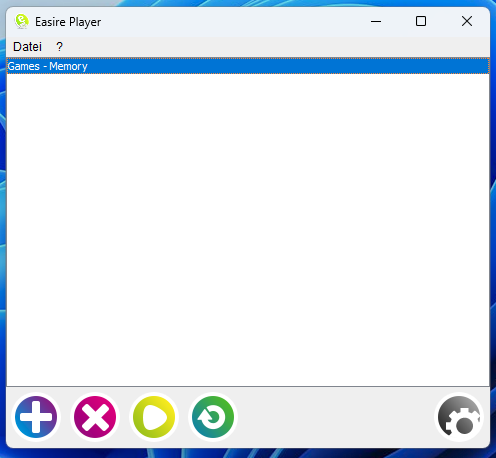
Mit dem neuen Design erhalten Sie sofortigen Zugriff auf praktisch jede Konfiguration und Information, wodurch Sie die volle Kontrolle direkt in der Benutzeroberfläche haben.
Vereinfachte Konfiguration innerhalb des erweiterten Setups: App-Einstellungen wie die "Anzahl der Backups" und "Update im Hintergrund" können dank Dropdown-Menüs jetzt einfach über die Benutzeroberfläche angepasst werden. Dadurch entfallen Kommandozeilenargumente oder die Sorge, dass ein einfacher Tippfehler Ihre App zum Absturz bringt. Der gesamte Prozess ist nun deutlich schneller und robuster.
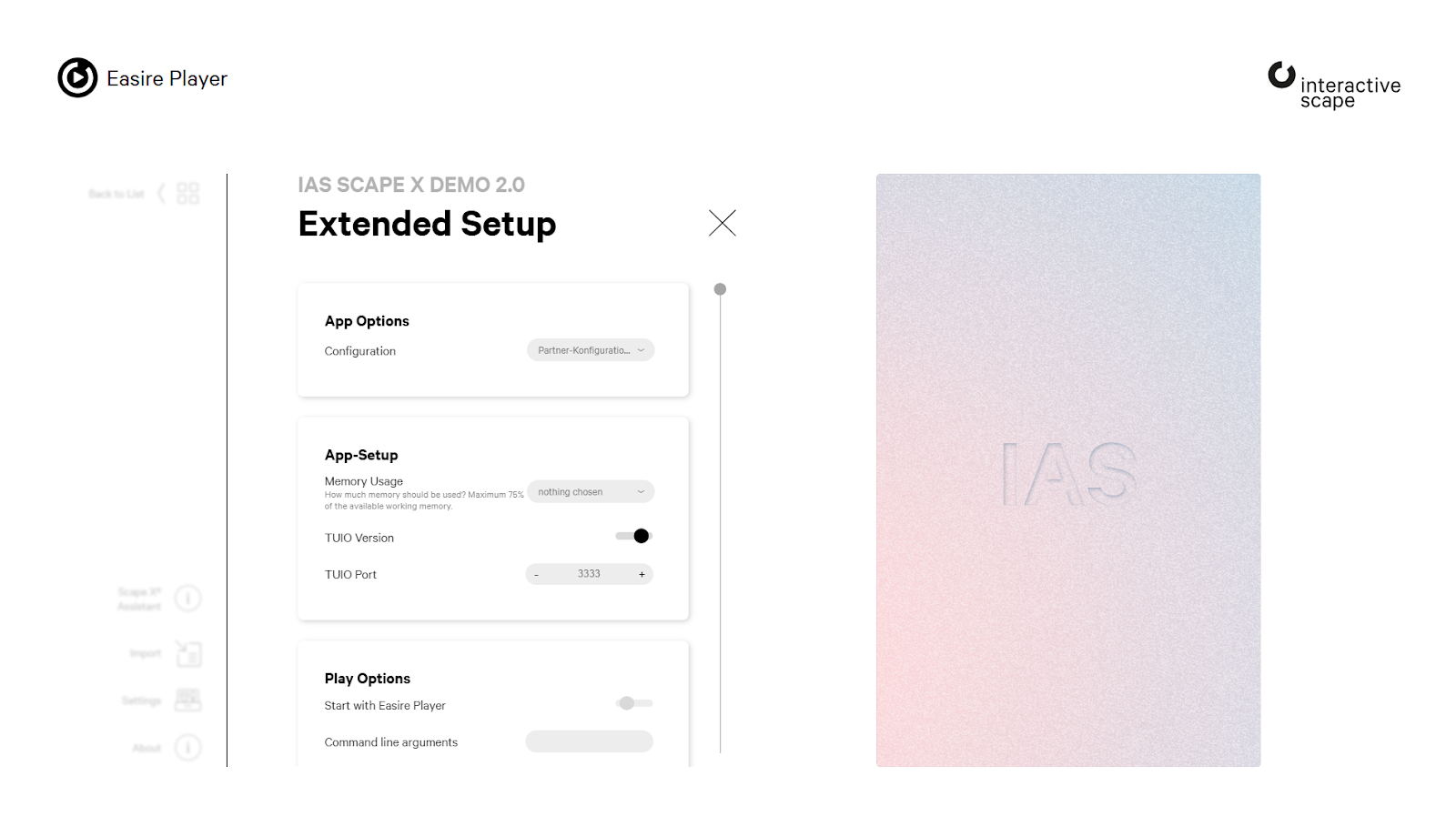
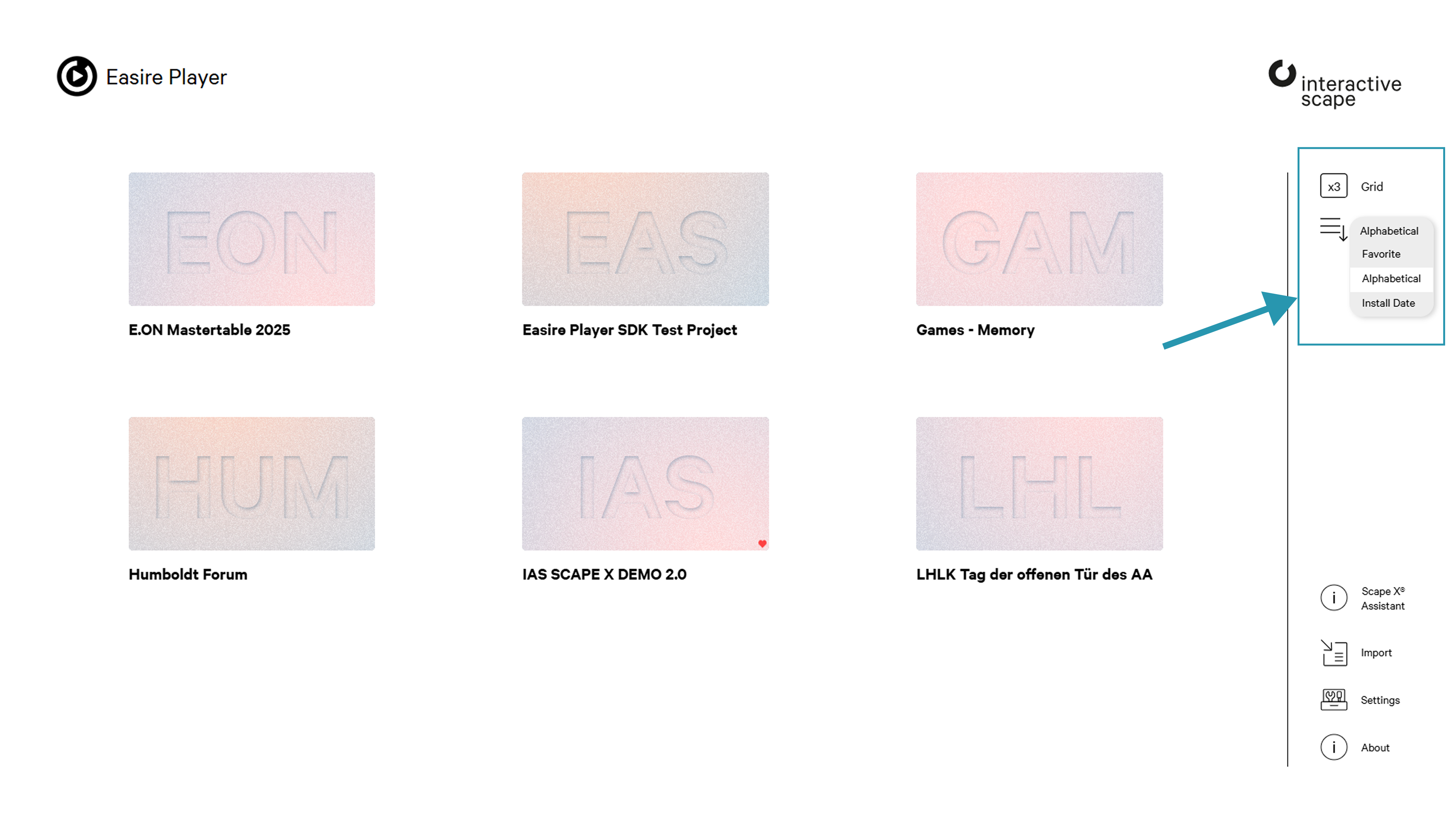
Seit wir mit der Bereitstellung der neuen Version unseres Easire® Players begonnen haben, haben wir einige Fragen und Anliegen von unseren Kund:innen gesammelt. Hier sind die Antworten auf die häufigsten davon:
Melden Sie sich bei my.easire.com an, laden Sie das Installationsprogramm herunter und doppelklicken Sie darauf, um den Anweisungen auf dem Bildschirm zu folgen. Starten können Sie ihn anschließend über die Suche nach "Easire® Player" im Windows Startmenü.
Der Easire® Player unterstützt derzeit nur Windows-Betriebssysteme.
Der schnellste Weg ist, die heruntergeladene .mta-Datei per Doppelklick zu öffnen, wodurch Ihre App automatisch importiert und gestartet wird. Alternativ können Sie den Easire® Player öffnen, auf den Menüpunkt "Import" klicken und die .mta-Datei aus Ihrem Dateisystem auswählen.
Navigieren Sie zur Detailansicht der App im Player und klicken Sie auf die hervorgehobene Schaltfläche "Starten".
Öffnen Sie einfach die Detailansicht der App und klicken Sie auf die Schaltfläche "Update".
Der neue Easire® Player kombiniert eine vereinfachte UI mit leistungsstarken Funktionen, die alle darauf ausgelegt sind, Ihnen mehr Kontrolle, größere Effizienz und einen wirklich mühelosen Workflow zu bieten. Jetzt wissen Sie, wie die neue Version aussieht - vielleicht haben Sie sich auch schon gefragt, ob Sie nun etwas tun müssen.
Wenn Ihre interaktive Anwendung vom Interactive Scape Team entwickelt wurde, hängt der Aktualisierungsprozess davon ab, wann und wie Ihre Anwendung entwickelt wurde.
Wenn Ihre App stattdessen von einem unserer Partner oder anderen externen Softwareentwicklern entwickelt wurde, wird der Easire® Player nicht verwendet.
Haben Sie Interesse an einem Multitouch-Tisch mit einer individuellen App für Ihr Projekt? Dann wenden Sie sich an unser Team, um Ideen zu besprechen und mehr über das Scape X® Universum zu erfahren.
